Kayıp / silinen verileri bilgisayardan, sabit sürücüden, flash sürücüden, hafıza kartından, dijital kameradan ve daha birçok şeyden kurtarın.
MacBook Air'i Geri Yükledikten Sonra Silinmiş Verileri Kurtarmak İçin Ne Yapabilirsiniz?
 Tarafından güncellendi Lisa Ou / 25 Mart 2021 16:30
Tarafından güncellendi Lisa Ou / 25 Mart 2021 16:30İhtiyacınız olan birçok sebep var. MacBook Air verilerini fabrika ayarlarına sıfırlama. Örneğin, kişisel verilerinizle dolu bir MacBook Air satmak iyi bir fikir değildir. Mac bilgisayarınız çok fazla dosya saklanmışsa yavaş çalışıyorsa, MacBook Air'i yenileyerek sisteminizi temizleyebilirsiniz.
MacBook Air'i sıfırlamadan önce, Time Machine veya başka bir araçla daha iyi bir yedekleme yapmalısınız. Çünkü tüm dosyalarınız silinecek. Mac dosyalarını silmeden önce yedeklemediyseniz, en son söz konusu olan Mac veri kurtarma yazılımı deneyebilirsin.
Mac'te silinmiş veya kaybolan dosyaları yedeklemeden kurtarmanın en olası yolu budur.
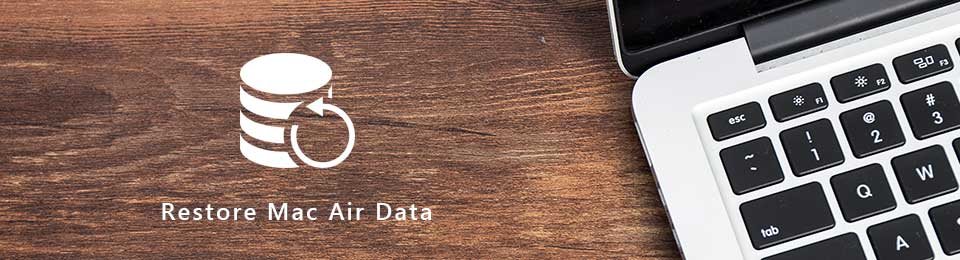

Rehber Listesi
1. Mac Air ve Özellikleri Nasıl Kullanılır
MacBook Air, iyi performans ve kullanışlı özelliklere sahip en uygun fiyatlı Apple dizüstü bilgisayarıdır. 11-inç ve 13-inç olmak üzere iki MacBook Air modeli bulunmaktadır. MacBook Pro ile karşılaştırıldığında, MacBook Air ultra taşınabilirdir. Apple, boyut ve ağırlıktan tam olarak yararlanmak için tüm bileşenleri çıkarır.
İşte yeni MacBook Air 2018 modelinin ortak özellikleri.
- Yeni Retina ekran. (Genel olarak her şeyi keskinleştirin.)
- Uzun pil ömrü. (Yeni MacBook Air'in pil ömrü maksimum 12 saate ulaşır.)
- Kelebek klavye. (Daha iyi güvenilirlikle daha sessiz yazma deneyimi elde edin.)
- Dokunmatik izleme panelini zorlayın. (MacBook Air izleme panelinin köşesindeki tıklama hissini alın.)
- Yüksek ses kalitesi (Yeni MacBook Air, klavyenin sağ ve sol tarafında hoparlör ızgaralarına sahiptir.)
- İki Thunderbolt 3 bağlantı noktası.
- T2 güvenlik yongası.

2. Mac Air'den Veriler Nasıl Kurtarılır
FoneLab Data Retriever Silinen veya kaybolan dosyalarınızı Mac'te tekrar görünür hale getirebilir. Çünkü silinen Mac dosyalarınız, yeni kaydedilmiş dosyalar ile değiştirilmeden önce hala orijinal yerlerinde bulunmaktadır.
MacBook Air'i fabrika ayarlarına yanlışlıkla geri yüklerseniz, macOS kurtarma işleminden önce dizüstü bilgisayarınızı kullanmayı daha iyi durdurmuş olmalısınız. Yanlışlıkla bazı dosyaları biçimlendirilmiş dizüstü bilgisayarınıza kaydederseniz, değiştirilmemiş dosyaları geri almak hala mümkündür. Program, MacBook Air verilerini olabildiğince kurtarmanıza yardımcı olabilir.
Mac Veri Kurtarma Yazılımının Temel Özellikleri
- Silinen veya kaybolan fotoğrafları, videoları, belgeleri, sesleri, e-postaları ve diğer dosyaları MacBook Air'den seçici ve güvenli bir şekilde kurtarın.
- Mac (MacBook Air, MacBook Pro, vb.), Hafıza kartı, flash sürücü, sabit sürücü, dijital kameralı video kamera ve diğer çıkarılabilir sürücülerle geniş uyumlu.
- MacBook Air verilerini silme, biçimlendirme, virüs saldırısı, RAW sabit disk ve diğer veri kaybı senaryolarından kurtarın.
- Seçilen disk birimini hızlı ve ayrıntılı bir şekilde tarayın.
- MacBook Air dosyalarını ayrıntılı bilgilerle önizleyin.
- Çeşitli benzer öğelerden ihtiyacınız olan dosyaları arayın ve filtreleyin.
- Mac veri kurtarma yazılımı, Mac 10.7 ve üstü ile uyumludur (macOS Mojave dahil).
FoneLab Data Retriever - Kayıp / silinen verileri bilgisayardan, sabit sürücüden, flash sürücüden, hafıza kartından, dijital kameradan ve daha birçok şeyden kurtarın.
- Fotoğrafları, videoları, kişileri, WhatsApp ve daha fazla veriyi kolayca kurtarın.
- Kurtarma işleminden önce verileri önizleyin.
Biçimlendirme veya Sıfırlama İşleminden Sonra MacBook Air Nasıl Kurtarılır
1. Adım Ücretsiz indirme ve yükleme Macbook veri kurtarma yazılımı. Programı başlattığınızda, Başlama altında Mac Veri Kurtarma. Sonuç olarak, MacBook Air için tüm veri kurtarma araçlarına erişebilirsiniz.

2. Adım MacBook Air'i fabrika ayarlarına döndürürseniz, Mac'inizi önceki durumuna döndürmek için tüm dosya türlerini seçmeniz gerekir. Tabii ki, ihtiyaçlarınıza göre belirli bir dosya türünü seçebilirsiniz. Daha sonra, kayıp dosyalarınızı içeren Mac sabit diskini seçin.

3. Adım Tıkla taramak Hızlı Tarama modunu başlatmak için. Hızlı tarama işlemi sırasında dosyaları kontrol edebilir ve önizleyebilirsiniz. Bu arada, tıklayabilirsiniz Derin tarama Mac veri kurtarma için daha olası dosyaları almak için.

4. Adım Tıkla Kurtarmak seçilen dosyaları Mac dizüstü bilgisayarınıza kurtarmak için. Yazılan verilerin üzerine, kurtarılan dosyaları harici bir sabit sürücüye kaydetmeniz daha iyi olacaktır.

Bazen MacBook Air'i geri yüklemeniz gerektiğinde hazırlık yapmak için zamanınız olmaz ve macOS'u yeniden yükle. Ama bunun için endişelenme. kullanarak Mac verilerini yedeklemeden kurtarabilirsiniz. FoneLab Data Retriever. İndirmek ve kullanmak tamamen ücretsizdir. Ücretsiz Mac veri kurtarma yazılımı, MacBook Air verilerini kurtarıp kurtarmayacağınızı size söyleyebilir.
Sonunda, silinen veya kaybolan Mac verilerini dakikalar içinde kurtarmak için tam sürümü kayıt koduyla etkinleştirebilirsiniz.
